Printer
Add Printer Port
Mit diesem Kommando können Sie einen Druckerport auf einem Client installieren. Unter dem Tab Details können Sie dazu den Porttyp auswählen. Wählen Sie hier Lokaler Port aus, muss der Drucker direkt an den Client angeschlossen sein. Geben Sie den Port (USB, COM3 o.ä.) in dem Eingabefeld darunter an.
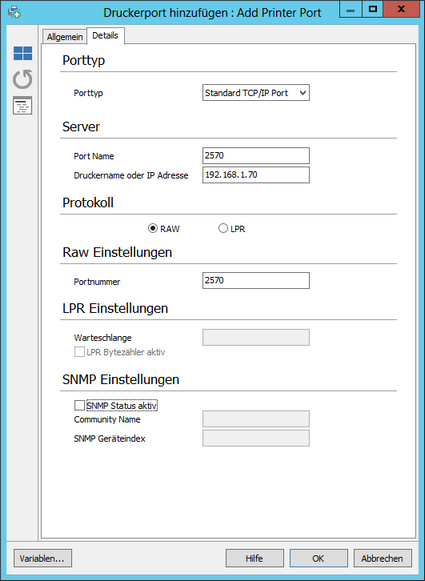
Add printer port
Für einen Netzwerkdrucker wählen Sie den Porttyp Standard TCP/IP Port aus. Geben Sie dazu im Bereich Server ebenfalls den Port sowie den Druckernamen bzw. die IP-Adresse an, über welche/welchen der Drucker erreichbar ist.
Als Protokoll können Sie RAW oder LPR (Line Printer Remote) angeben. Bei ausgewähltem RAW Protokoll müssen Sie die passende Portnummer angeben. Bei ausgewähltem LPR Protokoll geben Sie die Warteschlange an und aktivieren gegebenenfalls den LPR Bytezähler.
Im Bereich SNMP Einstellungen können Sie-bei aktiviertem SNMP Status-die Verwendung von SNMP spezifizieren, indem Sie einen Freigabenamen (Community Name) und einen Geräteindex (Device Index) angeben.
Delete Printer Port
Mit diesem Kommando können Sie einen Druckerport auf einem Client löschen. Dazu geben Sie unter dem Tab Details einfach den zu löschenden Port an.
Add Printer Driver
Mit diesem Kommando kann ein Treiber für einen Drucker auf einem Client installiert werden. Wählen Sie dazu unter dem Tab Details zuerst einen Hersteller aus. Anschließend wird die Liste der Modelle automatisch aktualisiert. Wählen Sie in dieser Liste das zu installierende Model. Unter Ergebnis speichern in wird eine Variable (siehe Variablen) angegeben, in welcher das Druckermodell gespeichert wird.
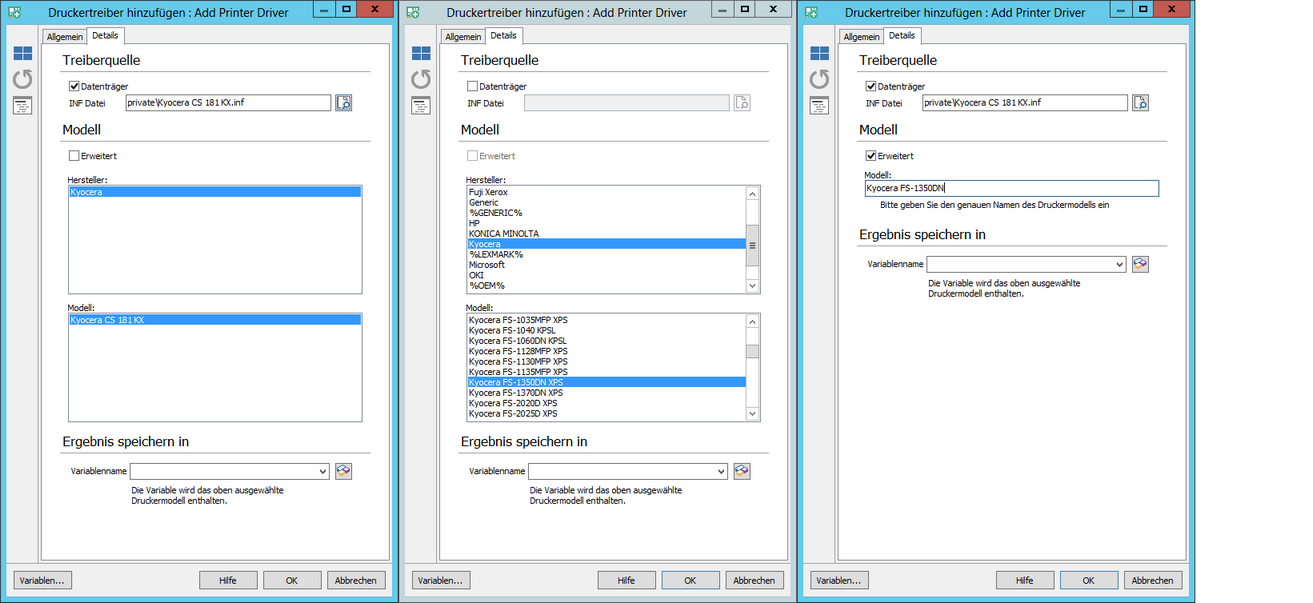
Add printer driver
Falls Ihr Druckermodell nicht in der Liste zu finden ist, können Sie den Treiber von einem Datenträger laden. Dazu markieren Sie die Checkbox Datenträger im Abschnitt Treiberquelle. Über den Treiberauswahl-Button neben dem Eingabefeld können Sie die INF- Datei des Treibers auswählen. Dazu öffnet sich ein Dialog in welchem Sie auf den Button Ordner wählen klicken. Es öffnet sich das File Repository in welchem Sie den Treiber zuvor hinterlegt haben müssen (siehe File Repository). Wählen Sie hier den entsprechenden Ordner aus und klicken Sie auf Schließen. In dem Auswahldialog werden alle Dateien des ausgewählten Ordners angezeigt.
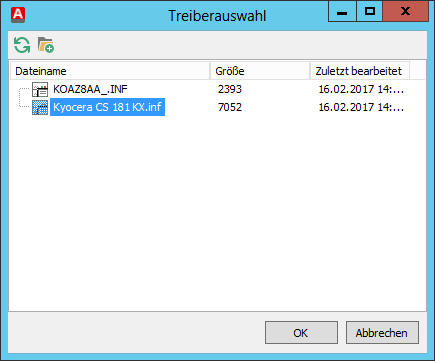
INF-Datei Auswahl
Markieren Sie hier die nötige INF- Datei und klicken auf den Button Inf Datei wählen. Damit haben Sie den Treiber manuell eingestellt. Darüber hinaus ist es möglich, das Druckermodell manuell anzugeben. Markieren Sie hierzu die Checkbox Erweitert im Abschnitt Modell und geben Sie den Modellnamen an.
Delete Printer Driver
Mit diesem Kommando können Sie den Treiber eines Druckers auf einem Client löschen. Geben Sie dazu unter dem Tab Details lediglich den zu löschenden Druckertreiber (meist gleich der Druckerbezeichnung) ein.
Get/Set Default Printer
Mit diesem Kommando können Sie den Standarddrucker eines Clients entweder auslesen oder neu setzen. Dazu muss mindestens ein Drucker auf dem Client installiert sein. Zum Auslesen des Standarddruckers wählen Sie unter dem Tab Details die Option Standarddrucker auslesen und geben anschließend eine Variable (siehe Variablen) an, in welcher der entsprechende Drucker gespeichert wird. Zum Setzen eines Standarddruckers wählen Sie unter dem Tab Details die Option Standarddrucker setzen und geben im Eingabefeld den Namen des Standarddruckers an.
Add Printer
Mit diesem Kommando können Sie einem Client einen Drucker hinzufügen. Dazu geben Sie unter dem Tab Details allgemeine Informationen wie Druckername, Standort, Kommentar und Druckermodell an. Diese Informationen werden für die Ansicht/Identifikation des Druckers in der Druckersteuerung und in Programmen verwendet.
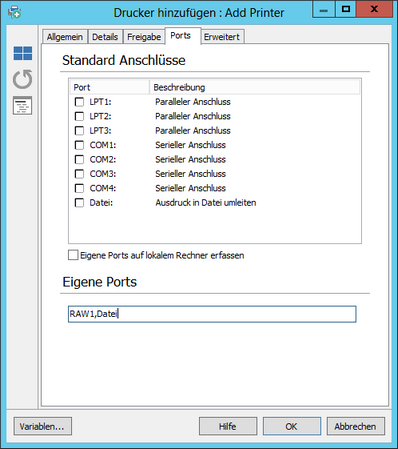
Add printer - Ports
Unter dem Tab Freigabe können Sie einstellen, ob auch andere den entsprechenden Drucker nutzen dürfen oder nicht und dafür eine Freigabe anlegen. Dazu aktivieren Sie die Option Drucker freigeben als und tragen einen aussagekräftigen Freigabenamen in das Feld ein.
Falls Sie den Drucker nicht freigeben möchten, lassen Sie die Standardoption aktiviert.
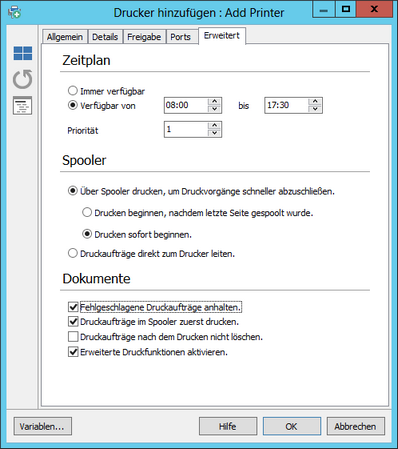
Add printer - Erweitert
Unter dem Tab Ports können Sie den Port angeben, an dem der Drucker angeschlossen ist. Markieren Sie unter Standard Anschlüsse den entsprechenden Port. Mit der Option Eigene Ports auf lokalem Rechner erfassen werden eventuell weitere Ports des lokalen Rechners eingeblendet wie z.B. USB-Anschluss oder RAW1. Natürlich können Sie auch mehrere Ports auswählen, was allerdings wenig Sinn machen würde. Falls die doch der Fall sein sollte, können Sie die Ports auch von Hand in die untere Eingabeleiste – mit Semikolon getrennt – eingeben.
Unter dem Tab Erweitert können Sie noch einige Feinheiten des Druckers abstimmen. Zuerst können Sie einen Zeitraum angeben, zu welchem der Drucker genutzt werden darf (verfügbar von: ) oder ob der Drucker Immer verfügbar ist. Die Priorität kann von 1 bis 99 angegeben werden und besagt mit welchem Vorrang die Druckaufträge des entsprechenden Clients bearbeitet werden, wobei 1 die höchste und 99 die niedrigste Priorität ist.
Im Bereich Spooler kann eingestellt werden, ob die Druckaufträge über einen Spooler laufen oder direkt zum Drucker geleitet werden.
Falls die Druckaufträge über einen Spooler laufen sollen, kann noch angegeben werden, ob das Drucken sofort beginnen kann oder ob erst gewartet wird, bis alle Druckdaten verarbeitet wurden (Drucken beginnen, wenn letzte Seite gespoolt wurde).
Delete Printer
Mit diesem Kommando können Sie einen Drucker eines Clients löschen. Dazu geben Sie einfach den Druckernamen unter dem Tab Details an. Dieser Name ist identisch mit dem, welchen Sie beim Anlegen eines Druckers (siehe Add Printer) im Details-Tab vergeben haben.
Add Sharded Printer
Mit diesem Kommando können Sie einen im Netzwerk freigegebenen Drucker hinzufügen. Dazu geben Sie unter dem Tab Details den Druckserver an. Diesen können Sie über ![]() im Netzwerk suchen.
im Netzwerk suchen.
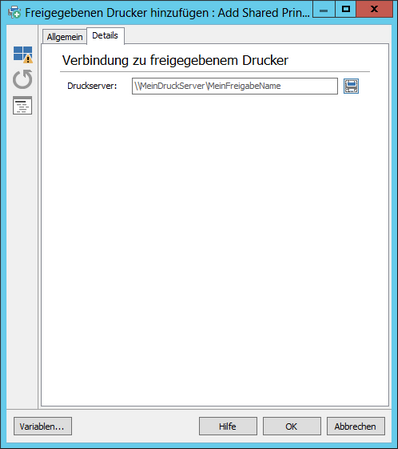
Freigegebenen Drucker hinzufügen


